Redireccionamiento a Search.bunnybarny.com (Mac)
Malware específico de MacConocido también como: el secuestrador de navegadores Bunnybarny
Obtenga un escaneo gratuito y verifique si su computadora está infectada.
ELIMÍNELO AHORAPara usar el producto con todas las funciones, debe comprar una licencia para Combo Cleaner. 7 días de prueba gratuita limitada disponible. Combo Cleaner es propiedad y está operado por RCS LT, la empresa matriz de PCRisk.
¿Cómo eliminar el secuestrador de navegadores search.bunnybarny.com en Mac?
¿Qué es search.bunnybarny.com?
Search.bunnybarny.com es uno de tantos falsos buscadores que se promociona a través de una serie de aplicaciones o instaladores que secuestran los navegadores. Por ejemplo, la app no deseada File Compressor Pro. Search.bunnybarny.com se parece bastante a otros buscadores web de este tipo como search.pogypog.com, search.yadbazelet.com, searchv.dooryov.com y otros tantos. Los secuestradores de navegador que los promocionan cambian los ajustes del navegador y recaban varios datos sobre las actividades del usuario en navegadores.
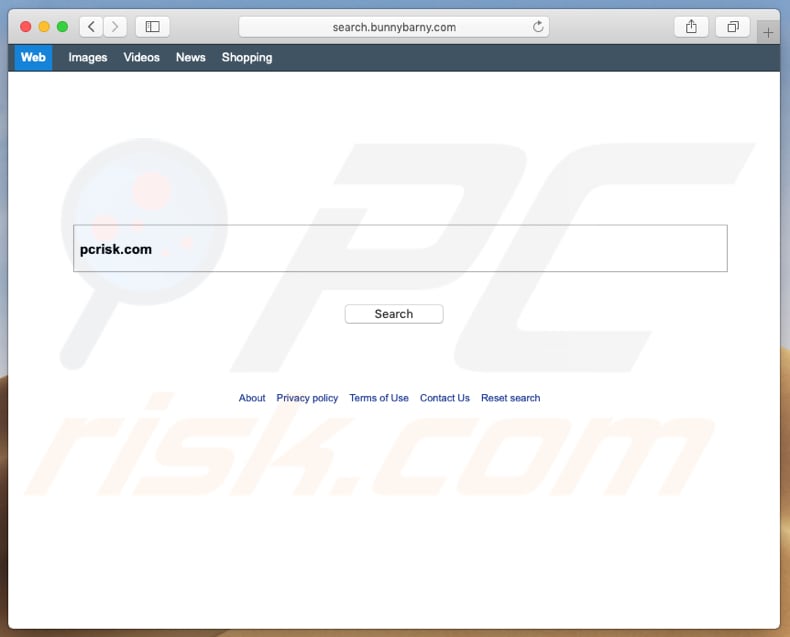
Las apps de este tipo (secuestradores de navegador) suelen poner su objetivo en Safari, Mozilla Firefox y Google Chrome. Tras instalarse, cambian la configuración del navegador. En este caso concreto, el buscador web predeterminado, página de inicio y URL de nueva pestaña es cambiada por search.bunnybarny.com. Los usuarios que tengan secuestrados sus navegadores por Bunnybarny tienen que visitar obligatoriamente la dirección search.bunnybarny.com cada vez que abren el navegador, abren una nueva pestaña en él o introducen una consulta de búsqueda en la barra de direcciones. Normalmente, la única forma de deshacer los cambios realizados por las apps de ese tipo es desinstalándolas. Aparte, search.bunnybarny.com no genera ningún resultado de búsqueda individual, sino que redirecciona a los usuarios a search.yahoo.com. Con otras palabras, ofrece a los usuarios resultados generados por el motor de búsqueda Yahoo. La monitorización de datos es otro motivo por el que no se recomienda usar secuestradores de navegador o falsos buscadores. Recaban direcciones IP, ubicaciones geográficas, URL de sitios web visitados, consultas de búsqueda introducidas y otra información sobre los hábitos de navegación de los usuarios. Por desgracia, podría estar recaban datos personales también. Aparte, sus desarrolladores envían todos los datos recabados a terceros quienes hacen un mal uso de ellos para obtener beneficios. Sepa que algunos de ellos podrían ser ciberdelincuentes. Resumiendo, los usuarios que usan tales apps o buscadores se arriesgan a encontrarse con problemas de seguridad en sus navegadores o de privacidad, o incluso pueden ser víctimas de suplantaciones de identidad.
| Nombre | el secuestrador de navegadores Bunnybarny |
| Tipo de amenaza | Software malicioso de Mac, virus de Mac, falso buscador web |
| Dirección IP responsable | 18.208.105.36 |
| Detectada como (filecompressor_b.dmg - installer promoting search.bunnybarny.com) | Avast (MacOS:Genieo-ED [Adw]), BitDefender (Gen:Variant.Application.MAC.Genieo.1), Emsisoft (Gen:Variant.Application.MAC.Genieo.1 (B)), Kaspersky (not-a-virus:HEUR:AdWare.OSX.Geonei.y), Lista Completa de Detecciones (VirusTotal) |
| Síntomas | Su Mac va más lento de lo normal, ve ventanas emergentes no deseadas, se abren sitios web sospechosos. |
| Formas de distribución | Anuncios engañosos en ventanas emergentes, instaladores de software gratuito (empaquetado), instaladores falsos de Flash Player, descargas de archivos torrent. |
| Daños | Monitorización de la navegación web (problemas potenciales de privacidad), aparición de anuncios no deseados, redireccionamientos a sitios web sospechosos, pérdida de información privada. |
| Eliminación |
Para eliminar posibles infecciones de malware, escanee su computadora con un software antivirus legítimo. Nuestros investigadores de seguridad recomiendan usar Combo Cleaner. Descargue Combo Cleaner para WindowsEl detector gratuito verifica si su equipo está infectado. Para usar el producto con todas las funciones, debe comprar una licencia para Combo Cleaner. 7 días de prueba gratuita limitada disponible. Combo Cleaner es propiedad y está operado por RCS LT, la empresa matriz de PCRisk. |
Muy a menudo los falsos buscadores podrían parecer herramientas útiles para navegar por internet. Sin embargo, no suelen ofrecer a sus usuarios ningún resultado de búsqueda único y no tienen ninguna utilidad. Aparte, casi todos están diseñados para recabar varios datos para sus desarrolladores que podrían usarse de forma indebida para obtener beneficios.
¿Cómo se instaló search.bunnybarny.com en mi equipo?
En casi todos los casos, los usuarios descargan e instalan varias apps no deseadas sin saberlo. Esto ocurre porque suelen promocionarse a través del método "empaquetado". Quiere decir que los desarrolladores las empaquetan (incluyen) en los asistentes de descarga e instalación de otro software pero no proporcionan esta información como se debiera hacer. Ocultan apps empaquetadas en las secciones personalizadas o avanzadas y otras partes similares de los asistentes y esperan que los usuarios no las verifiquen y permiten que se descarguen o instalen las apps basura también. En otros casos, los usuarios ocasionan descargas o instalaciones no deseadas haciendo clic en anuncios intrusivos. Hay anuncios que, una vez hecho clic, ejecutan código diseñado para descargar e instalar apps no deseadas.
¿Cómo se puede evitar que se instalen aplicaciones potencialmente no deseadas?
Evite usar asistentes de descarga de terceros, eMule, clientes torrent (o redes P2P), sitios web no oficiales y canales similares dudosos. La única forma de descargar software es usando sitios web oficiales y enlaces de descarga directos. Asimismo, no recomendamos descargar o instalar programas sin verificar las opciones incluidas en sus asistentes. Para ser más exactos, es importante comprobar todos los ajustes "personalizados", "avanzados", "manuales" y descartar las ofertas para instalar varias apps basura. Evite hacer clic en varios anuncios intrusivos (sobre todo, al visitar sitios web dudosos que no sean de confianza). Podrían ocasionar descargas e instalaciones no deseadas o redireccionamientos a páginas maliciosas. Si se topa con esos anuncios intrusivos o redireccionamientos no deseados, le recomendamos comprobar de inmediato la lista de aplicaciones o complementos instalados en su navegador web. Lo mismo aplica a los programas instalados en su equipo. Si su equipo está infectado ya con secuestradores de navegador, le recomendamos ejecutar un análisis con Combo Cleaner Antivirus para Windows para eliminarlos de forma automática.
Instalador de aplicaciones engañosas que promociona search.bunnybarny.com:
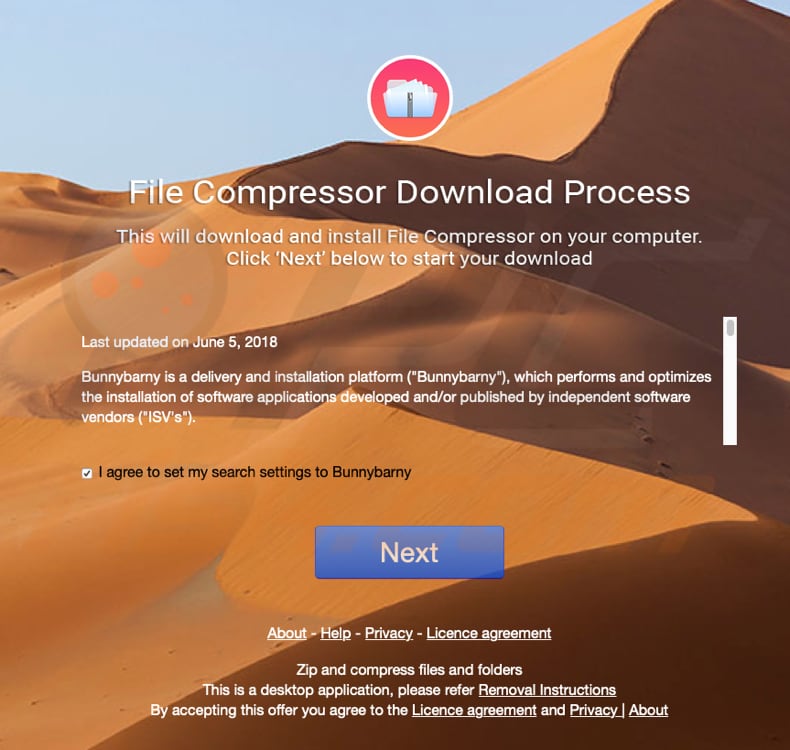
Sitio web que promociona search.bunnybarny.com:
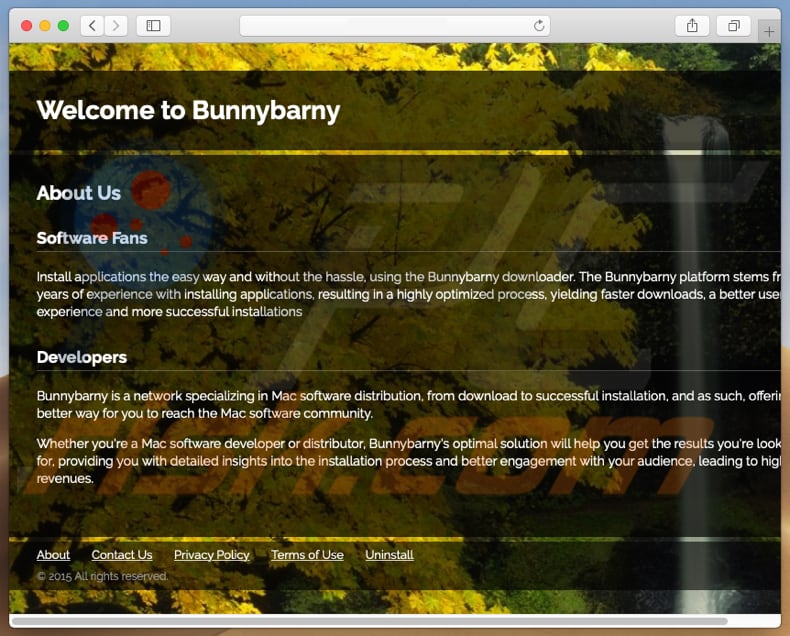
Eliminación automática instantánea de malware:
La eliminación manual de amenazas puede ser un proceso largo y complicado que requiere conocimientos informáticos avanzados. Combo Cleaner es una herramienta profesional para eliminar malware de forma automática, que está recomendado para eliminar malware. Descárguelo haciendo clic en el siguiente botón:
DESCARGAR Combo CleanerSi decide descargar este programa, quiere decir que usted está conforme con nuestra Política de privacidad y Condiciones de uso. Para usar el producto con todas las funciones, debe comprar una licencia para Combo Cleaner. 7 días de prueba gratuita limitada disponible. Combo Cleaner es propiedad y está operado por RCS LT, la empresa matriz de PCRisk.
Menú rápido:
- ¿Qué es search.bunnybarny.com?
- PASO 1. Eliminar las carpetas y archivos vinculados a search.bunnybarny.com de OSX.
- PASO 2. Impedir que search.bunnybarny.com aparezca en Safari.
- PASO 3. Impedir que el secuestrador de navegadores search.bunnybarny.com aparezca en Google Chrome.
- PASO 4. Eliminar el motor de búsqueda por defecto y página de inicio search.bunnybarny.com de Mozilla Firefox.
Este vídeo muestra cómo eliminar los redireccionamientos a search.bunnybarny.com usando Combo Cleaner:
Eliminar el redireccionamiento a search.bunnybarny.com:
Elimine las aplicaciones potencialmente no deseadas vinculadas a search.bunnybarny.com de la carpeta "Aplicaciones":

Haga clic en el icono del Finder. En la ventana del Finder, seleccione "Aplicaciones". En la carpeta de aplicaciones, busque por “MPlayerX”,“NicePlayer” o cualquier aplicación sospechosa y arrástrelas hasta la papelera. Tras eliminar las aplicaciones "basura" responsables de que aparezcan anuncios en línea, analice su Mac con un antivirus para descubrir elementos no deseados que puedan seguir ahí.
DESCARGAR eliminador de infecciones de malware
Combo Cleaner verifica si su equipo está infectado. Para usar el producto con todas las funciones, debe comprar una licencia para Combo Cleaner. 7 días de prueba gratuita limitada disponible. Combo Cleaner es propiedad y está operado por RCS LT, la empresa matriz de PCRisk.
Elimine los archivos y carpetas vinculados al el secuestrador de navegadores bunnybarny

Haga clic en el icono del Finder: en el menú superior, seleccione "Ir" y haga clic en "Ir a la carpeta...".
 Compruebe si hay archivos generados por adware en la carpeta /Library/LaunchAgents:
Compruebe si hay archivos generados por adware en la carpeta /Library/LaunchAgents:

En el campo de texto de "Ir a la carpeta...", introduzca: /Library/LaunchAgents

En la carpeta “LaunchAgents”, revise si hay cualquier tipo de archivo sospechoso que se haya instalado recientemente y envíelo a la Papelera. Ejemplos de archivos generados por adware: “installmac.AppRemoval.plist”, “myppes.download.plist”, “mykotlerino.ltvbit.plist”, “kuklorest.update.plist”, etc. El software publicitario suele instalar varios archivos siguiendo el mismo patrón.
 Revise si hay archivos generados por el adware en la carpeta /Library/Application Support:
Revise si hay archivos generados por el adware en la carpeta /Library/Application Support:

En el campo de texto de "Ir a la carpeta...", introduzca: /Library/Application Support

En la carpeta “Application Support”, mire si hay carpetas sospechosas que se hayan añadido recientemente. Por ejemplo, “MplayerX” o “NicePlayer” y, en tal caso, envíe esas carpetas a la Papelera.
 Revise si hay archivos vinculados al software publicitario en la carpeta ~/Library/LaunchAgents:
Revise si hay archivos vinculados al software publicitario en la carpeta ~/Library/LaunchAgents:

En el campo de texto de "Ir a la carpeta...", introduzca: ~/Library/LaunchAgents

En la carpeta “LaunchAgents”, revise si hay cualquier tipo de archivo sospechoso que se haya instalado recientemente y envíelo a la Papelera. Ejemplos de archivos generados por adware: “installmac.AppRemoval.plist”, “myppes.download.plist”, “mykotlerino.ltvbit.plist”, “kuklorest.update.plist”, etc. El software publicitario suele instalar varios archivos siguiendo el mismo patrón.
 Compruebe si hay archivos generados por adware en la carpeta /Library/LaunchDaemons:
Compruebe si hay archivos generados por adware en la carpeta /Library/LaunchDaemons:

En el campo de texto de "Ir a la carpeta...", introduzca: /Library/LaunchDaemons

En la carpeta “LaunchDaemons”, mire si se han añadido recientemente archivos sospechosos. Por ejemplo, “com.aoudad.net-preferences.plist”, “com.myppes.net-preferences.plist”, "com.kuklorest.net-preferences.plist”, “com.avickUpd.plist”, etc., y, en tal caso, envíelos a la Papelera.
 Analice su equipo Mac con Combo Cleaner:
Analice su equipo Mac con Combo Cleaner:
Si ha seguido todos los pasos siguiendo el orden correcto, su equipo Mac debería encontrarse libre de infecciones. Para asegurarse de que su sistema no está infectado, analícelo con el antivirus Combo Cleaner. Descárguelo AQUÍ. Tras descargar el archivo, haga doble clic sobre el instalador combocleaner.dmg; en la nueva ventana, arrastre el icono de Combo Cleaner hasta el icono de Aplicaciones. Seguidamente, abra el launchpad y haga clic en el icono de Combo Cleaner. Espere a que Combo Cleaner actualice la base de datos de definiciones de viru y haga clic en el botón "Start Combo Scan".

Combo Cleaner bucará infecciones de software malicioso en su equipo. Si el resultado del análisis antivirus es "no threats found", quiere decir que puede continuar con la guía de desinfección; de lo contrario, se recomineda eliminar las infecciones encontradas antes de continuar.

Tras eliminar los archivos y carpetas generados por el software publicitario, siga eliminando las extensiones dudosas de sus navegadores web.
Evitar que el secuestrador de navegadores bunnybarny aparezca en los navegadores web como página de inicio y buscador predeterminado:
 Eliminar extensiones maliciosas de Safari:
Eliminar extensiones maliciosas de Safari:
Eliminar las extensiones vinculadas a el secuestrador de navegadores bunnybarny en Safari:

Abra el navegador Safari. Desde la barra de menú, seleccione "Safari" y haga clic en "Preferencias...".

En la ventana de preferencias, seleccione "Extensiones" y revise si se han añadido recientemente extensiones sospechosas. Si las encuentra, haga clic en el botón "Desinstalar" junto a ellas. Tenga en cuenta que puede desinstalar de forma segura todas las extensiones de su navegador Safari, ya que ninguna de ellas es imprescindible para el normal funcionamiento del navegador.
Cambie su página de inicio:

En la ventana de "Preferencias", seleccione la pestaña "General". Para establecer una página de inicio, introduzca la URL de la web deseada (por ejemplo: www.google.com) en el campo "Página de inicio". También puede hacer clic en el botón “Usar la página actual” si desea establecer como página de inicio la página web que visita en ese momento.
Cambie su buscador por defecto:

En la ventana de "Preferencias", seleccione la pestaña "Buscar". Aquí encontrará un menú desplegable etiquetado como "Motor de búsqueda:". Solo tiene que seleccionar el buscador preferido de la lista desplegada.
- Si sigue teniendo problemas con los redireccionamientos de navegador y anuncios no deseados, restaure Safari.
 Eliminar complementos maliciosos de Mozilla Firefox:
Eliminar complementos maliciosos de Mozilla Firefox:
Eliminar los complementos vinculados a el secuestrador de navegadores bunnybarny de Mozilla Firefox:

Abra su navegador Mozilla Firefox. En la parte superior derecha de la pantalla, haga clic en "Abrir Menú" (tres barras horizontales). Del menú desplegado, elija "Complementos".

Seleccione la pestaña "Extensiones" y mire si se han añadido recientemente complementos sospechosos. Si las encuentra, haga clic en el botón "Eliminar" junto a ellas. Tenga en cuenta que puede desinstalar de forma segura todas las extensiones de su navegador Mozilla Firefox, ya que ninguna de ellas es imprescindible para el normal funcionamiento del navegador.
Cambie su página de inicio:

Para cambiar la página de inicio, haga clic en el botón "Abrir menú" (tres barras horizontales) y seleccione "Opciones" del menú desplegable. Para establecer una página de inicio, introduzca la URL de la web deseada (por ejemplo: www.google.com) en el campo "Página de inicio".
Cambie el buscador por defecto:

En la barra de direcciones, introduzca "about:config" y haga clic en el botón "Acepto el riesgo".

En el campo "Buscar", introduzca el nombre del secuestrador de navegador. Haga clic en cada una de las entradas que encuentre y seleccione "Restaurar" del menú desplegable.
- Si sigue teniendo problemas con los redireccionamientos de navegador y anuncios no deseados, restablezca Mozilla Firefox.
 Eliminar extensiones maliciosas de Google Chrome:
Eliminar extensiones maliciosas de Google Chrome:
Eliminar los complementos vinculados a el secuestrador de navegadores bunnybarny en Google Chrome:

Abra Google Chrome y haga clic en el botón "menú de Chrome" (tres barras horizontales) ubicado en la parte superior derecha de la pantalla del navegador. Del menú desplegable, seleccione "Más herramientas" y haga clic en "Extensiones".

En la pantalla "Extensiones", mire si se han añadido recientemente complementos sospechosos. Si los encuentra, haga clic en el botón de la papelera junto a ellos. Tenga en cuenta que puede desinstalar de forma segura todas las extensiones de su navegador Google Chrome, ya que ninguna de ellas es imprescindible para el normal funcionamiento del navegador.
Cambie su página de inicio:

Haga clic en el botón "Menú de Chrome" (tres barras horizontales) y seleccione "Configuración". En la sección "Al iniciar", haga clic en el enlace "establecer páginas" junto a la opción "Abrir una página específica o un conjunto de páginas". Elimine la URL del secuestrador de navegadores (por ejemplo, trovi.com) e introduzca la URL que desee (por ejemplo, google.com).
Cambie el buscador por defecto:

Haga clic en el botón "Menú de Chrome" (tres barras horizontales) y seleccione "Configuración". En la sección "Buscar", haga clic en el botón "Administrar motores de búsqueda...". En la nueva ventana, elimine el motor de búsqueda seleccionado por defecto y haga clic sobre el aspa junto a él. Seleccione el motor de búsqueda deseado de la lista y haga clic en el botón "Seleccionar como predeterminado".
- Si sigue teniendo problemas con los redireccionamientos de navegador y anuncios no deseados, restablezca Google Chrome.
Compartir:

Tomas Meskauskas
Investigador experto en seguridad, analista profesional de malware
Me apasiona todo lo relacionado con seguridad informática y tecnología. Me avala una experiencia de más de 10 años trabajando para varias empresas de reparación de problemas técnicos y seguridad on-line. Como editor y autor de PCrisk, llevo trabajando desde 2010. Sígueme en Twitter y LinkedIn para no perderte nada sobre las últimas amenazas de seguridad en internet.
El portal de seguridad PCrisk es ofrecido por la empresa RCS LT.
Investigadores de seguridad han unido fuerzas para ayudar a educar a los usuarios de ordenadores sobre las últimas amenazas de seguridad en línea. Más información sobre la empresa RCS LT.
Nuestras guías de desinfección de software malicioso son gratuitas. No obstante, si desea colaborar, puede realizar una donación.
DonarEl portal de seguridad PCrisk es ofrecido por la empresa RCS LT.
Investigadores de seguridad han unido fuerzas para ayudar a educar a los usuarios de ordenadores sobre las últimas amenazas de seguridad en línea. Más información sobre la empresa RCS LT.
Nuestras guías de desinfección de software malicioso son gratuitas. No obstante, si desea colaborar, puede realizar una donación.
Donar
▼ Mostrar discusión